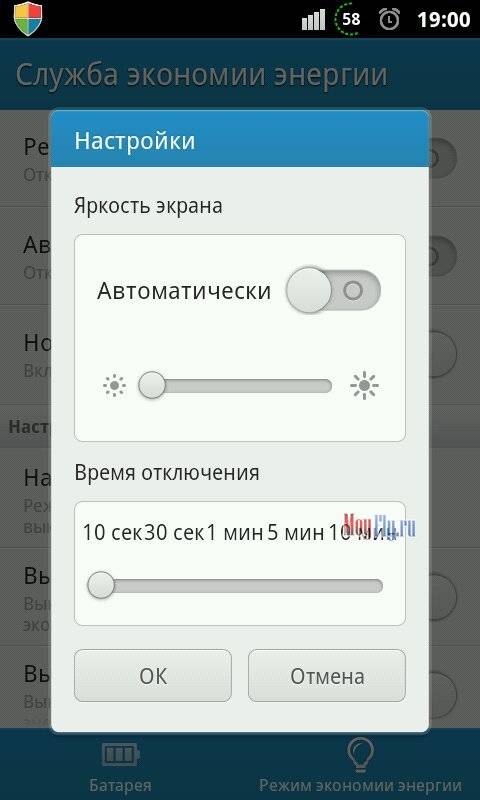Что делать если у меня разрядился телефон. Андроид стал быстро разряжаться в режиме ожидания что делать основные причины? Отключаем беспроводные интерфейсы
Одной из распространенных проблем, с которой могут столкнуться пользователи современных телефонов, является быстрый расход заряда батареи. Иногда устройство, заряда которого хватало на 1-2 дня, начинает беспричинно терять его и выключаться в самое неподходящее время.
Что же делать, если смартфон начал быстро разряжаться? Далее мы рассмотрим причины такого явления и поможем с их устранением.
Возможные причины и пути их решения
Итак, что может привести к стремительному расходу заряда батареи?
Перечислим возможные варианты:
- чрезмерная яркость дисплея;
- постоянно включенные беспроводные интерфейсы;
- включенный GPS-модуль;
- мобильные игры;
- частые перезагрузки устройства
- вредоносное ПО.
Уменьшаем яркость дисплея
Проблема может скрываться в излишней яркости дисплея, работающего на 80-100%. Конечно, работать с блеклым экраном достаточно неудобно, но в большинстве случаев яркости на уровне 50% вполне достаточно.
Чтобы изменить этот показатель необходимо :
- зайти в меню «Настройки»;
- затем пункт «Экран»;
- подобрать показатель яркости, который не мешает комфортной работе или же установить автоматическую подстройку под освещение, если ваш смартфон обладает данной функцией.
Внимание! Помимо освещения дисплея во многих современных смартфонах присутствуют еще две функции, способные быстро расходовать заряд батареи – автоповорот дисплея и интеллектуальное ожидание. Отключив их, вы также сэкономите энергию.
Отключаем беспроводные интерфейсы
Что делать, если батарея на телефоне быстро разряжается ? Отключить беспроводные интерфейсы! Очень часто после их использования они продолжают работать в фоновом режиме.
Среди данных интерфейсов:
- GPRS;
- Bluetooth;
- Wi-Fi.
Важно знать, что даже если они активно не используются в данный момент и не передают никакой информации, их работа все равно расходуют небольшую часть заряда батареи. Если несколько беспроводных интерфейсов подключены одновременно – это может привести к более быстрому расходу энергии.

Отключаем GPS-модуль
Навигационные приложения стали неотъемлемой частью любого смартфона, но нужно помнить, что они могут стать причиной быстрой разрядки аккумулятора. В целях экономии также рекомендуем отключить функцию геолокации, которая часто использует камеру, загружаемые из интернета карты и социальные сети.

Подобные приложения обычно работают в фоновом режиме, из за чего не всегда заметно, что именно они становятся причиной неоправданно быстрого расхода заряда.
Учимся экономить заряд, играя в мобильные игры
Игры для смартфонов уже давно могут посостязаться с проектами для стационарных консолей и ПК. Они становятся все более популярными, и буквально каждый пользователь время от времени играет во что-то на своем телефоне. К сожалению, подобные приложения требуют большое количество ресурсов и очень быстро расходуют заряд батареи.

Даже с новым аккумулятором смартфон не проработает как игровой центр больше нескольких часов. Всегда учитывайте это, отправляясь в поездку или играя там, где нет возможности подзарядить телефон. Для более точного контроля над расходом энергии можно установить специальную утилиту.
Перезагрузка устройства
Время автономной работы мобильных устройств также существенно сокращается при частых перезагрузках. Это ресурсоемкий процесс, способный быстро разрядить аккумулятор. В данном случае совет может быть лишь один – старайтесь свести к минимуму включения и выключения гаджета.

Пользуйтесь перезагрузкой только в крайних случаях, когда, например, устройство полностью зависло.
Вирусы
Вирусы и шпионские программы могут стать настоящей «черной дырой» для батареи, в которой будет тонуть большая часть ее заряда. Чтобы не допустить этого – установите на телефон антивирус и регулярно сканируйте его содержимое.
Проблемы с установленным софтом
Если вы уверены, что батарея разряжается не по описанным выше причинам, то стоит обратить более пристальное внимание на установленные программы. Часто одна или даже несколько из них могут медленно расходовать заряд, даже если устройство находится в режиме ожидания.
Проверить запущенные процессы можно на экране статистики, но, если там нет ничего подозрительного, остается лишь полностью очистить свой смартфон. Сделать это можно, вернув телефон к заводским настройкам. Эта процедура носит название «Hard Reset».

Внимание! Во время аппаратного сброса настроек устройство перезагрузится, и на нем будут восстановлены все заводские параметры. Важно учесть, что при этом будет стерта вся хранящаяся на нем информация, приложения, список контактов и сообщения. Восстановить их после жесткой перезагрузки невозможно, поэтому заранее позаботьтесь об их сохранности. Данные, хранящиеся на SIM-карте и картах памяти, останутся нетронутыми.
Такой вид перезагрузки предусмотрен на крайние случаи, когда система дает серьезные сбои. В нашем случае Hard Reset может помочь удалить приложения, расходующие заряд батареи и остающиеся «невидимыми». Это касается также и вирусов, которые могли незаметно «прокрасться» на ваш телефон.
Если в борьбе с ними не помог установленный антивирус, то полное удаление всех программ (включая и вредоносный софт) придется очень кстати. Как сбросить настройки вашего устройства – читайте далее.
Видео: батарея быстро разряжается
Hard Reset
Рассмотрим детали «жесткой перезагрузки», о которой мы говорили ранее. Для ее запуска производители предусматривают особое сочетание клавиш, подобрать которое не так уж сложно.
Для смартфонов, работающих под управлением операционной системы Андроид, этот процесс будет выглядеть следующим образом:

Калибровка
После сброса настроек необходимо провести калибровку заряда:

Многие из нас хорошо помнят времена, когда заряжать мобильный телефон нужно было раз в четыре-пять дней. Сейчас же такой срок не могут работать даже флагманские смартфоны. А о бюджетных и говорить нечего - их необходимо заряжать каждый вечер. Но почему батарея быстро разряжается? Именно об этом мы поговорим в сегодняшней статье.
Для начала следует понимать, что батарея может очень быстро садиться уже сразу после покупки девайса. А бывает, что такое начинает происходить примерно через полгода после начала использования смартфона. Всё это - совершенно разные случаи, в связи с чем и причины быстрой потери заряда могут отличаться.
Если быстро садится батарея нового аппарата, то этому могут способствовать следующие факторы:
- Аккумулятор телефона имеет чересчур низкую ёмкость;
- Операционная система Android плохо оптимизирована под конкретные комплектующие;
- Процессор устройства не предназначен для запуска игр;
- Разрешение дисплея слишком велико для использующегося чипсета.
С этими причинами не поспоришь. Конечно, вы можете попробовать перепрошить девайс, установив другую версию операционной системы. Но зачастую это ни к чему хорошему не приводит. Равно как ничего не поделать с процессором. Из-за него во время игр телефон нагревается и быстро разряжается. Вот почему мощные чипсеты от Qualcomm, и очень нравятся людям - они гораздо энергоэффективнее.
Если же смартфон стал быстро разряжаться совершенно неожиданно - спустя многие месяцы после его покупки, то причины этому могут быть совершенно другие:
- На девайс было установлено вредоносное ПО;
- Одно из установленных приложений слишком сильно расходует ресурсы;
- Слишком часто активизируется GPS-навигация;
- Вы задействовали максимальную яркость подсветки;
- Смартфон слишком часто перезагружается.
С этими причинами уже можно бороться. Ниже мы расскажем о том, как добиться повышения длительности автономной работы.
Быстро садится батарея… Что делать?
Если телефон на Андроид быстро разряжается, то попробуйте снизить яркость подсветки экрана. Делается это прямо в панели уведомлений.
Также можно перейти в «Настройки », в раздел «Экран ». Там вы можете обнаружить пункт «Адаптивная регулировка » - флажок около него рекомендуется включить. В таком случае система будет сама настраивать яркость, ориентируясь на уровень внешней освещенности. К сожалению, такого пункта нет в бюджетных аппаратах, так как они зачастую не оснащены датчиком освещенности.

Также заряд аккумулятора достаточно сильно расходуют беспроводные модули. К ним относятся , Bluetooth, 3G или 4G (LTE), а также Wi-Fi. Первые два модуля вполне можно отключить, активируя их лишь по мере необходимости. Делается это во всё тех же «Настройках », но уже во вкладке «Беспроводные сети ». Нажмите на кнопку «Ещё » - так вы попадете в нужный подраздел. Ну а кнопку, ведущую к управлению Bluetooth , вы увидите сразу.

В подразделе «Ещё » вы сможете дезактивировать NFC, если ваш смартфон поддерживает эту технологию.

Недорогие устройства оснащаются бюджетным GPS-чипом, который порой даже не имеет поддержки энергосберегающей функции A-GPS. Если для вас навигационная часть смартфона не является особо важной, то работу GPS тоже можно отключить. Для этого в «Настройках » следует выбрать пункт «Местоположение ».

Здесь вас должна заинтересовать опция «Режим ». Выберите пункт «По координатам сети ». В этом случае смартфон утратит возможность точно определять ваше местоположение, но зато его GPS-чип перестанет расходовать энергию.


Для экономии заряда аккумулятора можно отказаться от игр. Дело в том, что они расходуют энергию активнее всего. А некоторые условно-бесплатные проекты делают это даже в фоне - свидетельством этому являются различные уведомления, поступающие регулярно на смартфон.
Серьезно сокращают время автономной работы и регулярные перезагрузки. Обычно их вызывает нестабильно функционирующие приложения - их следует удалить. Также что-то могло случиться с самой операционной системой Android - в таком случае можно попытаться . Но помните, что в этом случае с аппарата удалятся все пользовательские данные.

Влиять на время автономной работы может даже root-доступ. Попробуйте - не исключено, что после этого смартфон станет работать дольше.
Вполне возможно, что проблема заключается в установленном вами софте. Некоторые программы имеют жуткую оптимизацию или же специально расходуют массу ресурсов, что влияет на энергопотребление. Например, ко второму типу принадлежат Facebook и Facebook Messenger . Клиент и мессенджер получают доступ практически ко всем данным, имеющимся на смартфоне - попутно эти приложения массово расходуют заряд аккумулятора, в результате чего он садится очень быстро.
В ранних версиях операционной системы Android прожорливость каждого приложения оставалась неявной. Но позже в «Настройках » появился подраздел «Батарея ». Здесь подробно указано, какие программы и игры являются наиболее прожорливыми.

В новых смартфонах Samsung можно узнать об энергопотреблении каждого приложения ещё более подробно. Вся информация находится на страничке той или иной программы в «Диспетчере приложений ». Здесь вы сможете узнать, насколько велика создаваемая приложением нагрузка на процессор, а также прочую интересную информацию.

На смартфонах с более актуальной версией Android данный пункт может называться «Автояркость» . Как правило, его можно найти на панели уведомлений. Здесь же может находиться функция «Оттенки серого» , которая также экономит заряд аккумулятора.

Если вы используете смартфон с , то для дополнительной экономии заряда батареи можно установить на экран черные обои. Дело в том, что таким устройствам для отображения черных пикселей не нужна подсветка. Поэтому, чем больше черных пикселей на OLED-дисплее, тем экономнее расходуется заряд батареи.
На некоторых смартфонах, работающих на более современной версии Android, в настройках есть специальный раздел «Питание и производительность» . Нажмите его, чтобы посмотреть доступную информацию о потреблении энергии. С помощью кнопки «Оптимизировать» вы можете настроить автоматический расход заряда батареи. Ниже можно найти кнопку для включения режима экономии энергии (до появления предупреждения о низком заряде).

Через контроль активности можно настроить условия для разных приложений. Например, запретить работу в фоновом режиме, сделать неактивным, установить другие ограничения.

Как уже было сказано выше, вредоносное ПО тоже очень сильно расходует заряд батареи. К счастью, скачать вирус посредством Google Play не так легко, как кажется. Но другие ресурсы буквально изобилуют зловредными приложениями. Поэтому рекомендуется запретить смартфону или планшету скачивать игры из программы из других источников. Делается это путём перехода в подраздел «Настроек » под названием «Безопасность ». Здесь следует убрать флажок с пункта «Неизвестные источники ».

Энергосбережение на смартфонах Samsung
Многие устройства от компании Samsung обладают экраном, созданным по технологии Super . Уже одно это экономит заряд батареи. Но если у вас всё иногда появляется вопрос «Почему быстро разряжается телефон?», то можно задействовать пару функций, относящихся к технологии энергосбережения.
Внимание: следующий текст касается новых смартфонов Samsung, принадлежащих к среднему и высшему ценовым сегментам.
Южнокорейские аппараты некоторое время назад научились ограничивать работу тех приложений, которые владельцем используются крайне редко. Чтобы активизировать эту функцию, следуйте инструкции:
Шаг 1 . Перейдите в «Настройки ».

Шаг 2 . Зайдите в раздел «Батарея ».

Шаг 3 . Прокрутите экран вниз. Здесь вы обнаружите пункт, касающийся ограничения энергопотребления приложений. Нажмите кнопку «Подробно ».

Шаг 4 . Включите эту функцию. Теперь если какое-либо приложение не будет использовать в течение трех суток подряд, оно будет буквально замораживаться. Его фоновая работа будет прекращена. Это весьма актуально для тех людей, которые скачивают и устанавливают очень большое количество программ и игр.

В том же разделе «Батарея » можно настроить режимы «Энергосбережение » и «Экстремальное энергосбережение ». Они весьма актуальны для устройств с дисплеем Super AMOLED. В первом режиме оттенки меняются на более темные, а также снижается яркость экрана. Попутно можно ограничить передачу данных через Wi-Fi и отключить определение местоположения посредством GPS. Ну а второй режим вовсе превращает устройство в аналог , делая экран полностью черным и убирая все вспомогательные функции, оставляя лишь возможность звонка.


Аналоги вышеописанных режимов присутствуют и на некоторых смартфонах других производителей. Но действуют они на них менее эффективно, поэтому всерьез рассчитывать на более продолжительную автономную работу мы вам не советуем.
Каждая новая версия операционной системы Android является всё более энергоэффективной. Вот почему аппараты на базе Android 6.0 работают заметно дольше технически похожих девайсов, на которые установлен старенький Android 4.2.
Использование специальных приложений
В Google Play можно найти множество приложений, которые якобы увеличивают продолжительность автономной работы. Но на практике они являются обычными оптимизаторами. Эти утилиты удаляют из оперативной памяти недавно запущенные программы. Чаще всего это сказывается только на быстродействии устройства, но только не на времени работы от одного заряда. Познакомиться с лучшими оптимизаторами для Android вы можете в .
Когда покупаешь телефон, не можешь не нарадоваться тому, что его батарея долго не требует подзарядки. Проходит год-два: смартфон начинает просить о подключении зарядного устройства всё чаще. Почему так происходит? Что можно сделать в этом случае?
Почему телефон быстро разряжается
Ускоренно садятся аккумулятор и батарея, а зарядка не сильно исправляет ситуацию? Причины могут быть разными:
- Ресурсоёмкие системные приложения, которые работают в фоновом режиме. Если в телефоне ещё и аккумулятор с небольшой ёмкостью, телефон будет терять заряд быстро.
- Естественный износ батареи. Она начнёт терять ёмкость через 3 года при бережном отношении. Если не соблюдать правила (например, доводить разрядку до 0%) и если активно использовать устройство, износ начнётся через год и будет составлять уже 15 – 30%.
- Активность функций: интернет (мобильный, «Вай-Фай»), GPS, Bluetooth.
- Высокая яркость дисплея.
Если экран телефона будет постоянно ярким, его батарея будет быстрее разряжаться
- Вирусы в системе, на активную работу которых тоже нужна энергия.
- Поломка аппаратной части: контроллера заряда, самой батареи. Решение - отнести в сервисный центр. Перед этим, конечно же, проверьте батарею на наличие повреждений и не вздулась ли она. В последнем случае поможет только замена.
- Сбитая калибровка заряда - девайс не видит, заряжена батарея или нет. Здесь просто установите приложение из Google Play Market или Apple Store по калибровке и запустите его.
- Слишком высокая или низкая температура окружающей среды и самого аккумулятора.
- Низкий уровень сигнала сети. Телефону приходится работать изо всех сил, чтобы поймать сеть. Он тратит в итоге больше энергии. При этом ещё и нагревается.
Если телефон не будет ловить сеть оператора, он перейдёт в усиленный режим работы - расход энергии увеличится
- Частое включение и выключение устройства.
- Использование неоригинальной зарядки. Батарея плохо воспринимает подключение к чужим зарядным устройствам.
- Постоянная зарядка батареи через сеть со слишком большой мощностью.
Что с этим делать: отключение опций, сброс параметров и прочее
Перед тем как отнести телефон на диагностику, используйте несколько нехитрых методов, чтобы увеличить время работы телефона от аккумулятора. Если они сработают, замену батареи можно отложить на какое-то время. Опишем процедуры для системы «Андроид».
Включайте режим самолёта в зонах с низким уровнем сигнала
Если вы находитесь в зоне, где телефон плохо ловит, активируйте на время режим полёта, чтобы девайс перестал ловить сеть и «съедать» свой заряд:
- В настройках в первом разделе «Беспроводные сети» есть пункт для этого режима - передвиньте ползунок.
Включите режим полёта в блоке «Беспроводные сети»
- Подтвердите включение.
Согласитесь с активацией режима
- Либо же раскройте меню быстрого доступа (два раза проведите пальцем по экрану сверху вниз) - тапните по «Полёт».
На панели быстрого доступа есть много иконок - одна из них нужна для включения и отключения режима полёта
Активируем экономию электроэнергии
Включить её нужно тоже через настройки:
- Откройте «Диспетчер питания» или раздел «Батарея».
Перейдите в раздел для управления питанием
- Перейдите к первому блоку.
В меню диспетчера переходим в раздел для включения и отключения режима экономии заряда
- Тапните по переключателю.
Активируйте режим экономии
- Вернитесь в раздел для питания и откройте второй пункт. Выберите утилиты, которые будут закрываться при переходе на спящий режим.
Отметьте те программы, которые должны отключаться в спящем режиме
- В расходе энергии сразу посмотрите, какие утилиты «съедают» больше всего заряда.
Определите, какие утилиты отнимают больше всего энергии
- Если это стороннее приложение, раскройте его меню и нажмите на «Остановить». По возможности старайтесь закрывать софт, в котором сейчас не работаете.
Остановите программу, если она вам не нужна сейчас
- Также зайдите в «Оборудование» и посмотрите, какие аппаратные части телефона потребляют много энергии. Скорее всего, это будет экран.
Узнайте, какое оборудование отнимает заряд батареи
- Если у вас есть такая функция, включите экономию для экрана и графического процессора.
Активируйте также экономию для дисплея и процессора
Отключить фоновые программы и процессы можно в специальном меню «Приложения» в настройках:
- Перейдите в нём на вкладку «Работающие».
Список процессов и утилит, которые сейчас открыты на устройстве, доступны во вкладке «Работающие»
- Просмотрите список программ, которые используют ОЗУ сейчас.
Ознакомьтесь со списоком программ и найдите сторонние, в которых вы сейчас не работаете
- Остановите процессы, от которых не зависит работа ОС - сторонние приложения и некоторые встроенные программы. В последнем случае нужно быть очень аккуратными. Сначала узнайте, можно ли деактивировать тот или иной стандартный софт, а затем уже отключайте. Например, можно отключить службу погоды.
Вы можете отключить некоторые стандартные приложения системы
Удаление рекламы в приложениях
В большинстве программ (особенно бесплатных) работает реклама - она дополнительно нагружает процессор и другие модули. В результате энергии тратится больше. Чтобы убрать рекламу со всех приложений, используйте утилиту для блокировки, например, AdBlocker для DataTools. Скачать её можно в «Плей Маркете».
Устанавливайте все программы только в официальных магазинах мобильных «операционок»
В настройках выделите приложения, в которых нужно удалить баннеры.
В меню программы вы можете самостоятельно указать, в каких приложениях отключать рекламу
Видео: как убрать рекламу на «Андроиде»
Снизьте яркость экрана, уберите живые обои и ненужные виджеты с рабочих столов
Сделать это легко:
- Выберите виджет на одном из главных экранов. Нажмите на него и удерживайте на нём палец - телефон завибрирует.
Выберите виджет на удаление и зажмите его
- Перетащите его на мусорную корзинку вверху.
Добавьте виджет в корзину
- В настройках раскройте блок с параметрами экрана.
Откройте раздел «Экран»
- Откройте пункт для изменения яркости.
Перейдите в раздел «Яркость»
- Передвиньте ползунок влево насколько это возможно. Сохраните изменения. Либо поставьте автоматическое определение яркости - экран будет сам подбирать значение в зависимости от освещения.
Уменьшите яркость в диалоговом окне
- Перейдите в раздел «Спящий режим». Установите минимальное значение - 15 или 30 секунд. Через это время телефон будет сам уходить в режим автономной работы.
Определите, через какое время телефон будет переходить в спящий режим
- В галерее выберите обычную картинку.
Установите в качестве обоев обычную картинку
- Установите её в качестве обоев вместо анимированной картинки.
Нажмите на «Обои» в диалоговом окне
Отключайте передачу данных и GPS, когда не пользуетесь этими функциями
Переходим снова в настройки:
- В блоке для беспроводного подключения откройте раздел «Контроль трафика».
Перейдите в раздел «Контроль трафика»
- Если у вас две «симки», выберите ту, на которой у вас активирован мобильный интернет. Тапните по переключателю справа от функции.
Отключите интернет в «Контроле трафика»
- Либо же в меню быстрого доступа сделайте неактивной (серой) иконку с двумя противоположными стрелками «Моб. интернет».
В меню быстрого доступа можно отключить передачу данных и геолокацию
- В этом же меню можно деактивировать сразу геолокацию. Либо зайдите в настройки и отыщите там блок «Моё местоположение». Сделайте тумблер справа неактивным.
Отключите определение вашего местоположения
Остановите вибрацию
Как отключить вибросигнал, расскажем:
- Зайдите в «Мелодии и громкость». Отключите вибрацию при звонке.
Выключите вибрацию для звонков
- В конце страницы откройте «Другие звуки».
Перейдите в пункт «Другие звуки»
- Деактивируйте виброотклик.
Деактивируйте с помощью переключателя виброотклик
- Откройте другой основной раздел в настройках - «Язык и ввод». Тапните по «Клавиатура Google».
Откройте клавиатуру «Гугл»
- Перейдите в дополнительные настройки.
Откройте расширенные настройки
- Выберите «Вибросигнал при нажатии клавиш».
Перейдите к вибросигналу в расширенных настройках
- Установите 0 мс и сохранитесь.
Поставьте значение 0 для вибросигнала
Следите за температурой телефона и зарядом батареи
Не допускайте того, чтобы телефон в целом и батарея нагревался до 45 о С. За температурой можно следить в приложении AIDA64, доступное для скачивания в «Плей Маркете».
Поставьте AIDA64 на телефон, чтобы следить за температурой аккумулятора
В разделе Battery будет отображён показатель (Temperature). Если он выше 45, охладите телефон: как минимум закройте все программы, а лучше выключитеего и подождите, пока он остынет.
В разделе Battery будет вся информация по вашей батарее
Чтобы батарея сохраняла текущую ёмкость как можно дольше, старайтесь подключаться телефон к зарядке, когда уровень будет 20%. Заряжайте батарею неполностью - до 80 – 90%. Не оставляйте его заряжаться на ночь, чтобы он не лежал ещё несколько часов, подключённый к электросети, с полным зарядом.
Не доводите рязрядку до 0%, а зарядку до 100%
Раз в три месяца проводите, однако, калибровку: полностью разряжайте (до 0%), а затем заряжайте до 100%.
Всегда загружайте обновления
Если система и приложения не получили апдейт, они могут работать неправильно, что сказывается на заряде. Проведите апгрейд:
- Обновить утилиты можно быстро через «Плей Маркета». В его интерфейсе переходим на «Мои приложения и игры».
Откройте раздел с вашими приложениями
- Тапайте по кнопкам для обновления для отдельных утилит.
Прокрутите страницу с перечнем установленных приложений
- Либо нажмите на «Обновить всё», чтобы закачать весь апгрейд сразу.
Все программы можно обновить сразу, а не по отдельности
- Чтобы проверить наличие обновлений для «операционки», откройте последний блок «О телефоне» в настройках. Запустите там первое меню. Начнётся поиск.
Перейдите в раздел для обновления системы и начните поиск апдейта
- Если апгрейда не будет, в окошке вы увидите соответствующее уведомление. Если будет, система его загрузит и установит.
Если версия будет актуальной, вам об этом сообщат
Уничтожьте вирусы
Используйте для проверки антивирус, установленный на телефоне. А если у вас его нет, срочно его поставьте через «Плей Маркет» или App Store, если у вас iPhone. Разберём запуск проверки на примере Dr.Web:
- Нажмите в интерфейсе антивируса на пункт для обновления.
В отчёте могут появиться вирусы - удалите их
Сбрасываем настройки до заводских
Если никакой метод не помог решить проблему, попробуйте сбросить настройки телефона до исходных. «Операционка» вернётся в заводское состояние:
- Зайдите в блок для восстановления в настройках.
- Перейдите в последнее меню для сброса.
Нарисуйте свой графический ключ
Видео: как вернуть исходные настройки «Андроида»
Сдаём аккумулятор в сервисный центр на диагностику
Если даже сброс оказался бесполезным, отнесите телефон в сервис по ремонту. Специалист протестирует устройство и скажет, почему батарея стала разряжаться, а также есть ли смысл что-то предпринимать, например, сделать перепрошивку телефона (переустановить «операционку»). Возможно, вам посоветуют приобрести новую батарею, подходящую для этой модели девайса.
Обратитесь к специалисту в сервисном центре, чтобы он провёл диагностику батареи
Видео: решаем проблему с быстрой разрядкой телефона
Есть ли специальные приложения, которые помогают удерживать заряд на телефоне
Такие утилиты есть, и они действительно работают. Принцип действия прост: приложения находят и сами закрывают программы на гаджете, которые работают в фоновом режиме без какой-либо пользы для девайса. Для работы оптимизаторов батареи нужны права Root.
Amplify Battery Extender разработана программистом Ryan Steckler. У софта открытый исходный код. Она бесплатная, но любой пользователь может добровольно внести плату - за это он получит возможность останавливать каждое внезапное пробуждение программ. Здесь есть и рекомендованные настройки (могут понадобиться новичкам), доступна и ручная настройка. Интерфейс переведён на русский.
В Amplify Battery Extender можно использовать рекомендованные параметры
Действительно работает. Всё отлично работает, но есть одно но. У меня при попытке зайти в настройки выкидывает из приложения. Note3 LP xposed.
Александр Фёдоров
https://play.google.com/store/apps/details?id=com.ryansteckler.nlpunbounce&hl=ru&showAllReviews=true
Энергопотребление в режиме ожидания выросло в разы после установки данной проги. Раньше основным потребителем был экран, а с этой прогой - режим ожидания.
Вроде работает. Специально сделал пожертвование, чтобы воспользоваться полным фунционалом. Включил все безвредные задержки. Когда телефон в спящем режиме - максимум садится на 1%, и то не всегда. Но когда телефон используешь, то особой разницы не ощущаю. Телефон HTC One X+, прошивка ARHD.
Greenify: работает всегда - не только в спящем режиме телефона
Greenify - утилита от разработчика Oasis Feng. Её основной плюс в том, что она работает, даже когда юзер использует телефон, то есть не только в спящем режиме девайса. При разблокировке экрана программы, которые работали ранее в фоне, не включаются снова, только если вы не активируете их сами. Минус в том, что в таком случае вы не будете получать от этих утилит уведомления.
В Greenify отключенные утилиты не запустятся просто так после разблокировки
Также программа указывает, в каких случаях тот или иной софт включается в фоновом режиме.
На мой взгляд, лучшая программа для смартфона/планшета для увеличения продолжительности работы аккумулятора. Приложение усыпляет и пресекает любую фоновую активность указанных вами программ, что отнюдь не сказывается на их функциональности. Приложение эффективно даже на аппаратах без Root-доступа! Greenify сам подскажет, какие приложения рекомендовано усыплять, когда ваш телефон/планшет находится в режиме ожидания. Также при установке приложение поможет вам дать ему все необходимые разрешения. В итоге вы сразу заметите, что заряда аккумулятора будет хватать на большее время, чем раньше. Не рекомендую добавлять на усыпление мессенджеры, т. к. это приведёт к тому, что новые сообщения вы будете получать, только когда выведете ваше устройство из режима ожидания. Также не следует усыплять системные службы (тут все логично). Единственный недостаток: нельзя мгновенно перевести устройство в режим ожидания и сразу же опять включить. Как только вы нажимаете на кнопку «Спать», запускается Greenify и, если в течение где-то сек. 10 вы захотите опять включить ваше устройство, то придётся нажать на кнопку дважды (о чём вас уведомляет приложение).
http://otzovik.com/review_6342110.html
Видео: обзор функционала Greenify
DU Battery Saver: удобная утилита для новичков
Разработчик программы - Du Apps Studio. Какие у неё преимущества:

В системе он займёт всего 27 МБ. Минус - нужно устанавливать партнёрские программы, если хотите пользоваться бесплатно.
Батарея может начать быстро терять заряд из-за большого количества включённых функций, работы программ в фоновом режиме, вирусов, а также из-за неправильной эксплуатации: доведение уровня заряда до 0, использование неоригинального устройства и т. д. Если вашему телефону много лет и аккумулятор быстро разряжается, возможно, самое время его заменить из-за естественного износа.
Планшеты и смартфоны под управлением ОС Android нередко страдают быстрым расходом батареи. Обычно пользователь может самостоятельно решить эту проблему, изучив режим работы своего гаджета. Соблюдение простых советов поможет исправить ситуацию, когда быстро разряжается батарея на андроиде.
Предпосылки проблемы
Расходом заряда андроид-устройств зависит от емкости аккумулятора и того, как затрачивается батарея. Часто такая проблема возникает с недорогими смартфонами и планшетами, производитель которых завысил описание характеристик. Разница с реальным показателем может быть огромна, даже оптимизация системы не сильно исправит ситуацию. Поэтому, если интересует средний и низкий расход заряда, стоит выбирать более известные модели.

Среди тревожных «симптомов» плохого расхода заряда аккумулятора выделяют следующие факторы:
- Перегрев устройства при средней нагрузке;
- «Вылет» приложений;
- Мерцает подсветка экрана;
- Неравномерная потеря заряда в процентах;
- Ускоренная разрядка на холоде, вплоть до выключения в течение 1-2 часов.
Помочь может замена аккумулятора – если , нужно обратиться к специалисту. Если это не подействовало, придется уменьшить нагрузку в работе устройства.

Анализ приложений
Покупая новый смартфон, владелец даже не подозревает о предустановленном ПО, на рекламе которого зарабатывает производитель. Этот софт «ест» питание, если его оперативно не удалить. Для этого нужно зайти в раздел настроек «Батарея» и посмотреть список программ, потребляющих больше всего заряда, и удалить их. Чаще всего это софт Гугла, который не приносит особой пользы, мессенджеры и игры.

Совет: известно, что на морозе смартфоны разряжаются быстрее, однако и вблизи источников тепла их держать не нужно. Желательно, чтобы корпус устройства всегда был прохладным.
Экран
Высокий уровень яркости и контрастности – одна из вероятных причин, почему быстро разряжается батарея на телефоне. Для проверки параметров экрана нужно зайти «Настройки» , выбрать пункт «Экран» или «Дисплей» .


Пройтись нужно последовательно по всем пунктам:
- Поставить автоматическую регулировку яркости;
- Отключить экспериментальные настройки текста;
- Убрать с заставки анимационные обои.

Если батарея совсем слаба, лучше вручную перевести яркость на минимальный режим. Также удобно настроить спящий режим на короткий интервал, чтобы экран гас при бездействии.
Неоднозначная польза приложений-чистильщиков
Когда возникает проблема того, что быстро разряжается смартфон, первым делом скачивается системы. Такие программы удобны для быстрого наведения порядка в файловой системе: можно удалить старые объемные элементы, редко используемые приложения. Однако запускать Чистку мусора не рекомендуется – помимо кэша происходит удаление записей реестра. Система вынуждена загружать их заново, снова расходуя заряд – процессор переходит на более высокую частоту.

Достаточно не открывать одновременно десятки приложений, Андроид хорошо регулирует фоновый режим. Если произошло открытие редакторов или видео-проигрывателей, закрывать их в окне многозадачности имеет смысл, только если не потребуется повторное включение в скором времени.
Сети
Нерациональные настройки беспроводных и мобильных сетей, в частности, является одной из причин, почему быстро садится батарея на телефоне. Смартфоны оснащены двумя и даже тремя слотами для сим-карт, одна из которых может использоваться для выхода в Интернет. По умолчанию режим работы выбирается работы выбирается 3G или 4G, последний дает большее высокую скорость. Однако если он не доступен в регионе, смысла включать его нет – лучше перейти на 3G.

Также нужно , если в нем нет необходимости – не работают карты в приложениях. Это можно сделать на шторке уведомлений (если есть значок) или в настройках, раздел «Мое местоположение» .

При слабом сигнале — в поезде, например, нужно активировать режим «В самолете» : заряд не будет расходоваться на бесполезный поиск сигнала. Также нужно отключать Wi-Fi, ведь некоторые приложения осуществляют обмен данными в фоновом режиме.

Важно! Включенный LTE или GPS вкупе с 4G буквально «убьет» заряд за считанные часы. После использования Google Maps нужно отключить поиск местоположения.
Реклама и соцсети
Показ рекламных роликов и объявлений стал обыденностью, на которую научились не обращать внимание. При этом именно они могут быть причиной быстрой разрядки смартфона – нужно вручную запрещать для каждого приложения. Особенно это касается браузеров: если не сделать этого, десятки сайтов будут присылать рекламу, заполоняя шторку уведомлений.


По умолчанию приложения соцсетей работают в фоновом режиме: получить уведомление можно даже при закрытом приложении. Чтобы этого не происходило, в настройках нужно убрать «Автозапуск» и в разделе «Разрешения» снять галочку с пункта «Запуск в фоновом режиме» .


Виджеты и обновления
Андроид предлагает массу виджетов, они могут показывать погоду, плейлист, новости, почту, онлайн-банки и многое другое. При этом они регулярно и часто обновляют свою информацию, затрачивая заряд. Их можно убрать с экрана, удержав 1-2 секунды на их иконке и удалив.

Если приложения или оболочка предлагают обновление – отказываться не стоит. Разработчики стараются улучшить свой продукт, одно из направлений – энергоэффективность. Инсталляция проводится через Wi-Fi, а не через мобильный трафик!

Разрядка до нуля
Если часто разряжать смартфон до нуля, не нужно удивляться его слабому аккумулятору. Это действие также вредно, как и использование устройства на зарядке. Желательно не опускать процент ниже 30%, а если такое произошло, включать режим «Экономия батарея» . Снижение энергопотребление позволит дольше пользоваться устройством.

1 раз в 3 месяца можно полностью заряжать и разряжать устройство – это называется калибровкой. Также при зарядке нужно использовать «родной» зарядник, или подходящий по характеристикам. Несоответствие между ними приведет к порче аккумулятора.
Вирусы
Вредоносные программы наносят вред не только личным данным пользователя, они также быстро разряжают батарею. Чтобы очистить от них смартфон, нужно установить один из антивирусов и провести полное сканирование системы. По завершении удалить ПО из сформированного утилитой списка. Вкупе с блокировщиком рекламы антивирус защитит устройство от повторного заражения гаджета.

Кардинальные меры
Если ничего из перечисленных выше факторов не оказались причиной, придется действовать серьезнее. Если быстро садится батарея на андроиде, возможный вариант, что делать в этом случае – сброс настроек. Для этого нужно зайти в Настройки , выбрать «Восстановление и сброс» , нажать на «Сброс настроек» .


Название разделов может несколько отличаться в зависимости от оболочки и версии Андроида. Перед удалением информации с телефона нужно сделать резервное копирование на гугл-аккаунт!

Официальные оболочки иногда слишком быстро разряжают батарею, поэтому рационально сменить прошивку. Если опыта в этом нет, лучше обратиться к специалисту.
Корпорация Гугл предлагает свой метод калибровки аккумулятора, выглядит он странно, но часто помогает:
- Разряженное устройство поставить на зарядку, время – 7-9 часов.
- Отсоединить от блока питания, выключить смартфон, вновь поставить на зарядку.
- Отсоединить, включить гаджет и поработать пару минут.
- Выключить и снова подсоединить к блоку питания.
Такую процедуру также можно провести при неверном индикаторе заряда. Калибровка сбросит статистику и отобразит реальную емкость аккумулятора. Также аккумулятор может изнашиваться, тогда ничего не остается, как сменить его на новый.

Заключение
Быстрый расход батареи – головная боль большинства владельцев смартфонов и планшетов. Чтобы уменьшить потребление питания, работу устройства придется оптимизировать. Существует несколько причин, нужно проработать каждую. Разумное использование ресурсов батареи позволит даже из старенького аккумулятора «выжать» максимум времени работы.
Share:Добрый день, друзья. Андроид стал быстро разряжаться в режиме ожидания? Совсем недавно одной зарядки телефона хватало на 4 – 5 дней. В наше время на подобный период не хватит энергии даже у самых простеньких смартфонов. Про бюджетные я даже не говорю, зарядки не хватает даже на 2 дня. Но с чего ради так получилось. Почему у них так быстро уходит энергия? Главное, на что они её тратят?
Быстро разряжается телефон андроид в чем основная причина?
Давайте сразу заметим, что аккумулятор иногда довольно быстро разряжается уже через несколько часов после того, как вы купили смартфон. Но, самое интересное то, некоторые пользователи заявляют: — разрядка батареи происходит через 30 минут после приобретения телефона. Тут даже нечего сказать. Но, и причина исчезновения энергии у различных моделей может быть совершенно разной.
Если ваш гаджет совершенно новый, но у него довольно быстро кончается заряд аккумулятора, в данном случае могут быть виновны причины следующего рода:
- ОС вашего Андроида неважно совместима с его комплектующими;
- У батареи смартфона низкая энергоёмкость;
- ЦП гаджета не создан для игровых программ;
- Гаджет имеет очень большой экран, несовместимый с чипсетом данного телефона.
С подобными причинами спорить не получится. Разумеется, есть возможность перепрошивки телефона под другую ОС. Но, довольно часто это только усугубляет положение. Также, с ЦП вы ничего сделать не сможете. От этого, когда вы начинаете играть, смартфон начинает нагреваться и батарея быстренько садится.
Давайте приведём название мощных чипсетов, которые гораздо эффективнее, чем их аналоги – Huawei, Qualcomm, Samsung.
Но, когда у вас батарея телефона вначале функционировала на нормальном уровне, а потом стала садиться довольно неожиданно быстро – через несколько месяцев, или год после покупки. То, причины скорой разрядки, скорее всего, совсем иные:
- Какая-то из инсталлированных программ забирает слишком много заряда аккумулятора;
- В телефоне завёлся вирус;
- Абонент включил яркость экрана на максимум;
- Пользователь включает довольно часто GPS навигатор;
- Человек довольно часто перезагружает свой гаджет.
Данные факторы быстрой пропажи энергии есть возможность исправить. Поэтому, сейчас мы и начнем их разбирать более подробно.
Быстро разряжается батарея на андроиде что делать?
Снижение Яркости
Для начала, давайте снизим яркость подсветки монитора. Сделать это можно из меню уведомлений.

Итак, зайдём в «Настройки, во вкладку «Экран». В этом окошке вы должны увидеть вкладку «Адаптивная регулировка». Чикбокс над ним нужно выключить. Проделав это, ОС станет самостоятельно проводить настройку яркости, наблюдая за освещенностью помещения (улицы). Довольно часто подобная возможность отсутствует в дешевых моделях телефонов. Чаще всего в них нет датчика освещённости.

Выключаем блютуз и NFC
Кроме этого, энергию батареи с достаточной силой применяют беспроводные элементы. Например, блютуз, NFC, 3G b 4G, LTE и Вай-Фай. Bluetooth и NFS есть возможность выключить, зайдя в настройки телефона, во вкладку «Беспроводная сеть». Тапнем по кнопочке «Ещё», и мы войдём в необходимое подменю. Кнопочку управления Блютузом пользователь видит сразу.

В подменю «Ещё» пользователь сможет выключить NFC в том случае, если у телефона поддерживается данная функция.

Отключаем лишние чипы навигации
Бюджетные варианты оснащены дешевыми GPS-чипами, которые иногда не имеют функцию энергосбережения A-GPS. Когда для пользователя навигация на телефоне не особо нужна, то данную функцию также выключаем. Чтобы это сделать, входим в настройки и выбираем команду «Местоположение».

В данном окошке присутствует функция «Режим».

Нужно выбрать команду «По координатам сети». Поставив над данной функцией чикбокс, телефон перестанет с высокой точностью находить, где расположен телефон. Но, чип GPS будет выключен и расход энергии от него прекратится.

Отключение игр и приложений
Чтобы сэкономить заряд батареи, желательно не играть в игры (или играть гораздо реже), так как именно игры более других приложений потребляют энергию аккумулятора. При этом, часть условно-бесплатных приложений забирают заряд, находясь даже в фоне. Этому свидетельства вы видите в сообщениях, которые с постоянством поступают на телефон.
Как уже говорилось выше, прилично забирают заряд аккумулятора различные перезагрузки. Подобные перезарядки часто вызваны нестабильной работой различных программ. Их мы также деинсталлируем.
Сброс настроек
Кроме этого, на телефоне могла пострадать и ОС Андроид. В данном случае желательно вернуть заводские настройки. Не следует забывать, что во время отката к ним, вы с телефона удалите всю свою информацию, включая номера абонентов.

Своё влияние на автономное функционирование оказывают, в том числе и root-права. Если их убрать, вполне возможно, что телефон начнёт функционировать дольше.
Также, очень может быть, что львиную долю энергии забирают приложения, которые вы установили на телефоне. Часть подобных приложений настолько плохо оптимизированы (вполне возможно, что специально), что забирают приличный объём электроэнергии.
К примеру, к ним относятся Фейсбук и Facebook Messenger. Это приложение имеет доступ почти ко всей информации, которая имеется на телефоне. Также, данная программа очень много берёт энергии аккумулятора, из-за чего его заряд заканчивается.
Изучаем энергопотребление приложений
В прежних версиях ОС Андроид сколько съедает энергии определённая программа было неясно. Но теперь, войдя в «Настройки», мы увидим вкладку «Батарея». В ней довольно точно показано, что за приложения с играми забирают львиную часть энергии.

В телефонах Самсунг есть возможность увидеть электропотребление любой программы более точно. Все данные содержатся в окошке различных программ «Диспетчера приложений». В данной функции можно увидеть, какую именно нагрузку на ЦП создаёт определённая программа. Кроме этого, здесь присутствуют и другие интересные данные.

Про вредоносные программы
Я уже упомянул выше, что вредоносные приложения довольно сильно забирают электроэнергию. Но, с ресурса Гугл Плей не так просто скачать подобного вредителя, как может показаться. Зато, на части прочих сайтов этих вредоносных ПО довольно много. Отсюда, вы можете поставить запрет на скачивания программ вашему гаджету с прочих ресурсов.
Для этого, мы войдем в подменю настроек, которое называется «Безопасность». В этом окошке мы передвигаем бегунок вправо, задействовав его над командой «Неизвестные источники».

Кроме этого, желательно поставить на телефон антивирусное ПО.
Как сберечь электроэнергию на телефонах Самсунг?
Часть гаджетов от производителя Самсунг имеют дисплей, созданный по технологии Super AMOLED. Данная технология помогает экономить электроэнергию. Но, давайте рассмотрим ещё пару методов, помогающих снизить расход энергии аккумулятора айфона.
Важно: — данный метод относится лишь к новым телефонам Samsung, которые по цене и качеству относятся к высшей категории.
В гаджеты из Южной Корее внедрены технологии, которые ограничивают функциональность тех программ, которыми человек пользуется довольно редко. Для активации данной настройки сделаем следующее:

В этой вкладке «Батарея» есть возможность включить команды «Энергосбережение» и «Экстремальное энергосбережение». Данные настройки очень помогают гаджетам, у которых монитор Super AMOLED.
В первом методе цвета изменяются на похожие, но чуточку темнее, и яркость дисплея становится ниже. Передавать информацию можно желательно используя Вай-Фай и выключить нахождение айфона используя GPS.

Суть второго метода в превращении гаджета в подобие телефона с кнопками. Дисплей становится черным и исчезают второстепенный настройки, кроме возможности позвонить.

Подобие таких настроек есть и на части других телефонов от иных создателей. Но, функционируют они менее продуктивно. Отсюда, надеяться на более эффективную функциональность я бы не рекомендовал.
В каждой новой версии ОС Андроид появляется всё больше возможностей для электросбережения. Поэтому гаджеты на ОС Андроид 10.0, кардинально отличаются от своих более старых собратьев, на которых установили версию Android 4.2.
Применяем сторонние программы
В Гугл Плей есть приличное количество программ, помогающих со слов производителя увеличить автономную работу телефона. Практика же показывает, что это простые приложения для оптимизации. Данные программы деинсталлируют из оперативки приложения, которые вы недавно запустили. Обычно они увеличивают быстродействие гаджета, но не экономят заряд батареи.
Вывод: — Если ваш андроид стал быстро разряжаться в режиме ожидания, вы теперь знаете, что делать и как можно системными средствами сэкономить энергию аккумулятора. Кроме этого, можно зайти в Google Play и выбрать для себя подходящую утилиту. Вполне возможно, что она окажется удачной и поможет действительно понизить энергопотребление. Успехов!
- Индейка тушеная в мультиварке: пикантная, с овощами, в сметане, со сливками и грецкими орехами
- Типы речи: описание, повествование и рассуждение
- мученицы татианы. Московская церковь св. мученицы татианы Храм мученицы татьяны при мгу расписание
- Милотичи: возвращение русского села Моравов Александр Викторович
- Почему нельзя плакать перед зеркалом
- Рекомендации: чем смазывать пирожки, чтобы были румяные и аппетитные
- Актеры человек паук тетя мэй Тетя мэй в человеке пауке
- Постановка звуков у детей Занятия по постановке звуков к г х
- Критерии подготовки акта о списании автотранспортных средств
- Горбуша в духовке - вкусные и несложные рецепты запеченной рыбы Филе горбуши запеченная с овощами
- Что означает татуировка ящерица
- Расшифровываем натальную карту дома
- От чего помогает тутовник
- Фотоотчет «День рождения Самуила Яковлевича Маршака в группе
- Дыхание при высоком давлении Правильное дыхание при высоком давлении
- Брянский государственный университет им
- Задания для проверки орфографической и пунктуационной грамотности
- Макроэкономический календарь
- Интересные приметы про пауков
- К чему снятся свадебные туфли К чему снятся свадебные туфли на каблуке